Alterar o diâmetro de uma rota
Você pode alterar o diâmetro e as especificações de uma rota de tubulação. O PropertyManager de Alterar rota é aberto para que você possa selecionar as novas configurações para todos os elementos (flanges, cotovelos, tubos rígidos, etc.) na rota.
Para alterar o diâmetro de uma rota:
-
Enquanto edita o esboço da rota, selecione o segmento de linha.
-
Clique em Alterar diâmetro da rota  (barra de ferramentas Ferramentas de rota) ou Rota, Ferramentas de rota, Alterar diâmetro da rota.
(barra de ferramentas Ferramentas de rota) ou Rota, Ferramentas de rota, Alterar diâmetro da rota.
O PropertyManager de Alterar rota é exibido. O segmento do esboço é destacado na área de gráficos. O acessório mais próximo do local selecionado no segmento da rota aparece sob Primeiro acessório em rosa; Segundo acessório é exibido em azul.
|
Primeiro acessório
|
|
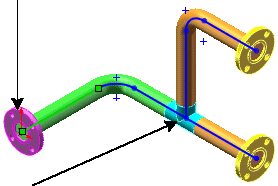
|
|
Segundo acessório
|
-
Defina as opções e seleções no PropertyManager.
-
Clique em  como necessário para fazer as seleções para os elementos restantes da rota.
como necessário para fazer as seleções para os elementos restantes da rota.
-
Clique em  .
.